Содержание
Существует множество причин или случаев, когда вам может потребоваться скопировать текст с изображения или снимка экрана на компьютере с Windows 10 или 11. Вы хотите скопировать контактные данные или адреса из рекламных баннеров, идентификатора электронной почты, рецепта вкусного приготовления или любого другого источника данных. Копирование текст из изображений или скриншотов не сразу понятно, но Windows предлагает собственный способ сделать это.
Начнем.
Как скопировать текст из изображений в Windows 10 и 11
В Windows 10 и 11 нет специального приложения для распознавания текста. Фактически, эта функция также отсутствует в приложении «Фотографии», средстве просмотра изображений Windows по умолчанию. Вместо этого OCR встроен в поиск изображений Bing, а также в браузер Edge. Давайте рассмотрим оба способа.
Извлечение текста из изображения с помощью поиска изображений Bing
Bing прошел долгий путь, и его возможности поиска изображений хорошо известны. Пользователи не знают, что в него также встроен мощный инструмент оптического распознавания символов, позволяющий за считанные секунды считывать текст с любого загружаемого вами изображения.
1. Откройте Поиск изображений Bing в своем любимом браузере. И не обязательно Edge.
2. Нажмите кнопку Поиск по изображению рядом со строкой поиска справа.

3. Теперь вы можете загрузить изображение или снимок экрана со своего локального диска, вставить URL-адрес, если он загружен в облачное хранилище, или использовать веб-камеру для съемки в реальном времени. Я загружу скриншот. Для этого нажмите кнопку Обзор.
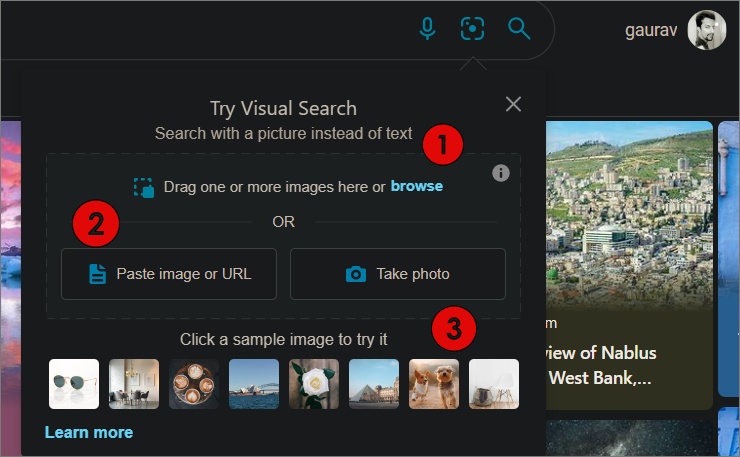
4. В открывшемся всплывающем окне перейдите к папке, в которой сохранено изображение, и дважды щелкните ее, чтобы открыть ее в поиске изображений Bing.
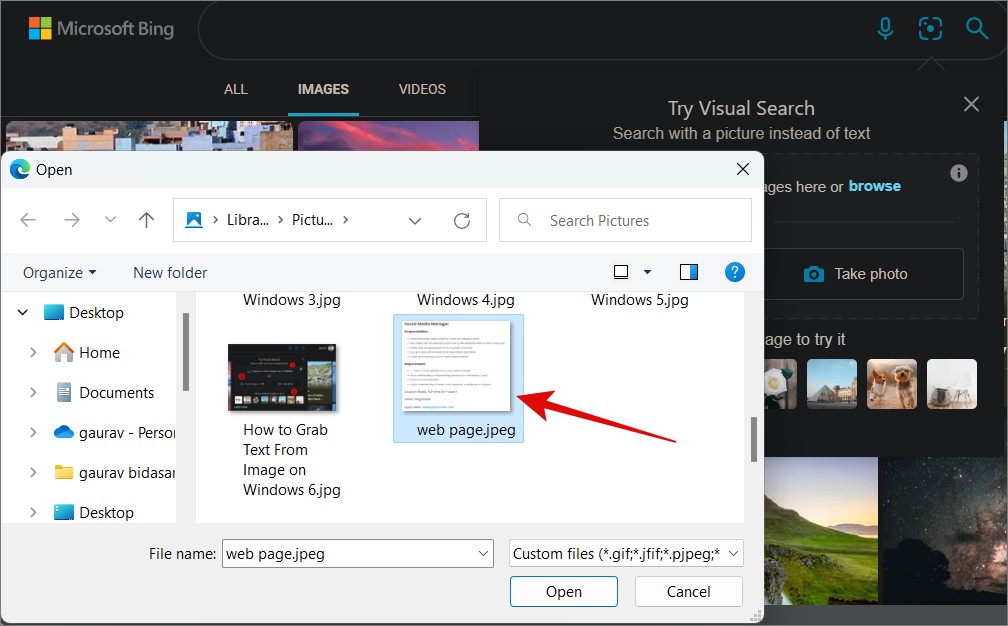
5. Bing немедленно обработает изображение и точно зафиксирует весь текст. Вы увидите изображение слева и текст справа.
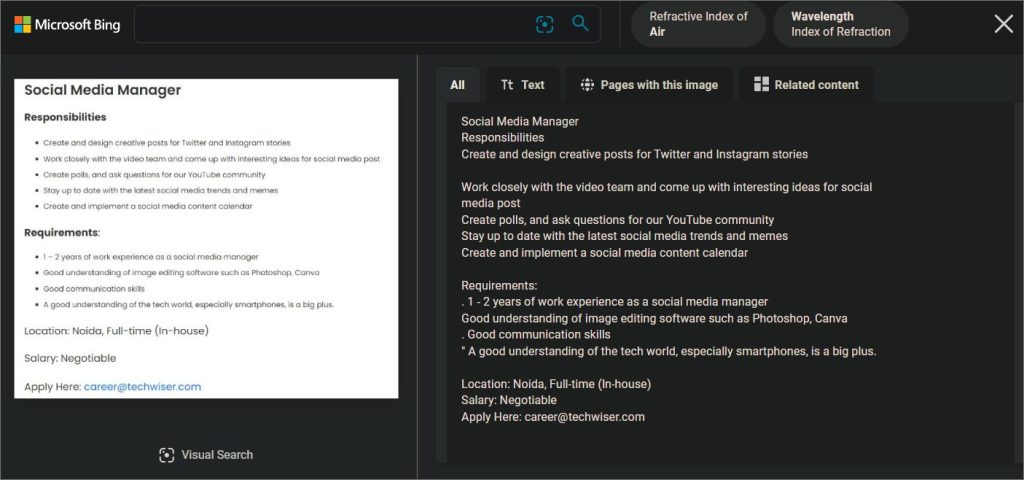
Он также может обрабатывать URL-адреса, однако ссылка внутри него неактивна. Нажмите на вкладку «Текст», и вы увидите еще несколько опций. Здесь вы можете скопировать текст, выполнить поиск текста в Интернете с помощью поиска Bing или войти в текстовый режим. Последний позволит вам выделить линии, чтобы вы могли выбрать то, что хотите видеть, и скопировать с изображения.
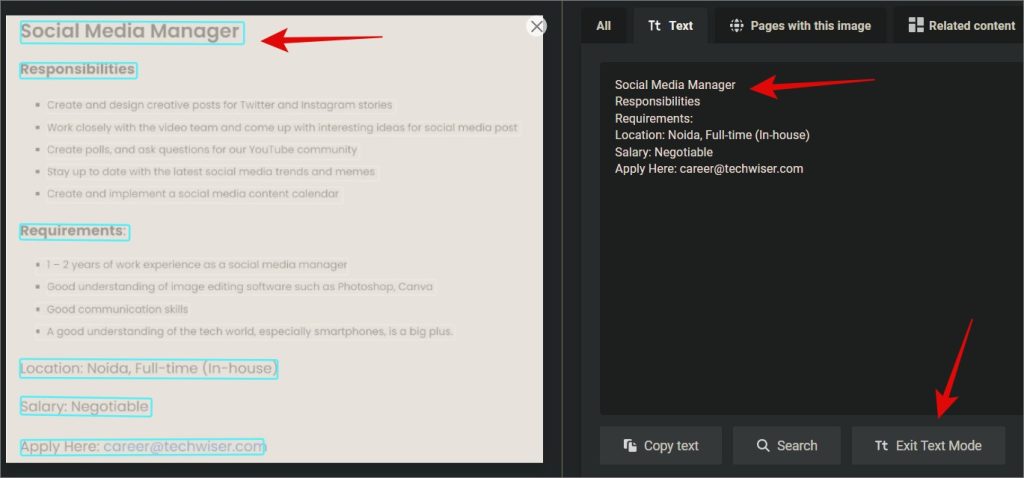
Совет. Существуют специальные приложения OCR для Андроид и iOS на тот случай, если вы захотите извлечь текст из изображений на своем смартфоне.
p>
Копировать текст из изображения с помощью визуального поиска в Edge
Microsoft также интегрировала мощную функцию визуального поиска в браузер Edge. Откройте любое изображение во вкладке браузера. Это может быть файл на Google Диске или изображение в Instagram. Просто щелкните изображение правой кнопкой мыши и выберите Визуальный поиск в контекстном меню.
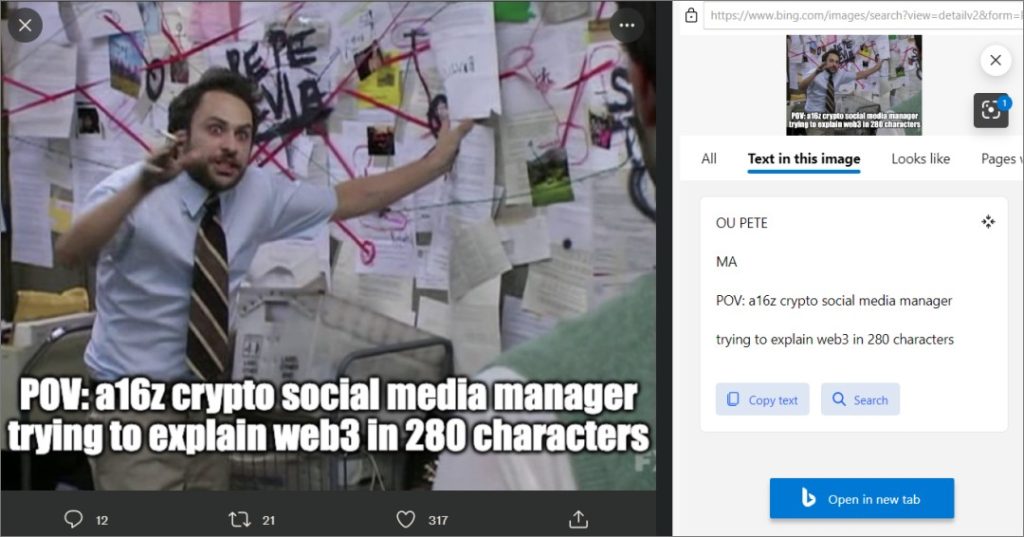
На снимке экрана выше впечатляет то, что визуальный поиск может захватывать текст и в фоновом режиме, а не только в нижней части экрана, что очевидно.
Часто задаваемые вопросы
1. Существует ли какое-либо программное обеспечение для оптического распознавания символов для копирования текста с изображения в Windows для настольных компьютеров?
Мы понимаем, что вам неудобно загружать конфиденциальные изображения в Интернет по соображениям безопасности и конфиденциальности. Вот почему мы рассмотрели некоторые из лучшие приложения OCR для Windows .
2. Можно ли скопировать текст с изображений или снимков экрана в Windows с помощью ножниц?
К сожалению, нет. Хотя это было бы идеальным решением как для онлайн, так и для оффлайн использования, OCR по-прежнему отсутствует в идеальном инструменте для создания скриншотов.
3. Есть ли расширения для браузера для этой работы?
Да, расширения браузера, которые могут копировать текст с изображений много, но мы их не рекомендуем. Почему? Потому что они снизят производительность вашего браузера и компьютера. Обычно рекомендуется установить небольшое количество расширений.
Одна картинка стоит тысячи слов
Функция визуального поиска также встроена в значок поиска Windows на панели задач. Однако это недостаточно интуитивно понятно и не особо необходимо. Поиск изображений Bing можно открыть в любом браузере на любом компьютере. Все, что вам нужно сделать, это загрузить изображение и вуаля! OCR выполнит свою работу, и вы мгновенно получите текст, готовый к копированию.
